excel监视窗口是一个很有用的命令,常用于对多个单元格数据进行实时监视查看。如在Excel 2003的两个工作表间调试公式时,有时候特别有必要同时观察另一个工作表中的数据。用Excel 2003中的“监视窗口”工具就能达到这个目的,一起来看看吧。
1、excel 2003:单击菜单栏上的【视图】——【工具栏】——【监视窗口】
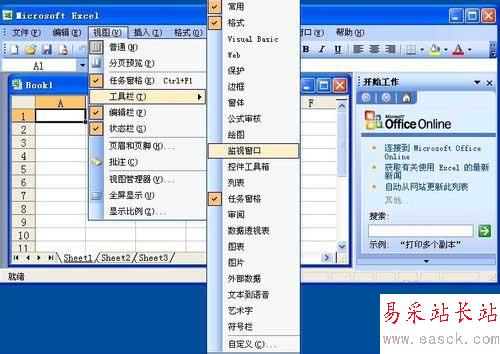
2、在【监视窗口】对话框单击【添加监视】按钮
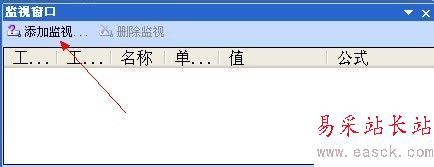
3、在【添加监视点】对话框选择您想要监视的单元格,单击【添加】按钮

4、之后我们在修改指定的单元格中的数据时,就会在监视窗口看到单元格的数值变化
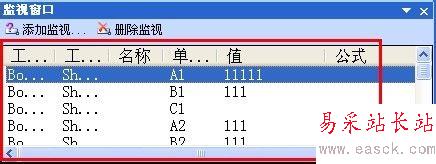
5、如果要删除监视,在监视窗口按住Ctrl键选中要删除的单元格,单击【删除监视】按钮
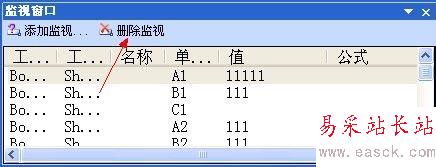
excel 2010:切换到【公式】功能区,单击【公式审核】选项组的【监视窗口】按钮

添加监视有两种方法
一是在工作簿界面选择要添加监视的单元格,然后单击【添加监视】按钮

弹出【添加监视点】对话框,直接单击【添加】按钮
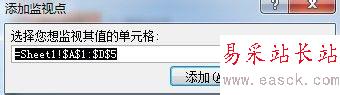
二是在【监视窗口】单击【添加监视】按钮

在【添加监视点】对话框选择要添加监视的单元格,单击【添加】按钮
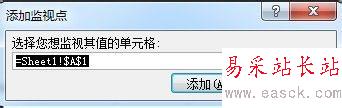
删除的方法跟excel 2003一样,直接单击【删除监视】按钮

以上就是excel监视窗口工具使用方法介绍,操作很简单的,大家按照上面步骤进行操作即可,希望这篇文章能对大家有所帮助!
新闻热点
疑难解答